一、问题描述
一直显示正在安装,几个小时也没动静,特别是那个c/c++插件的安装。
二、解决方法
1、采用手动安装插件的方式
步骤:
①、先去这个网站找你要安装的插件,然后下载到本地电脑。
All categories Extensions - Visual Studio Marketplace
比如我要下载Cmake
点红色框里的Download Extension
下载成功!!!
②上传到linux服务器
如果rz上传文件时遇到乱码问题,解决方法如下:
先删除乱码文件,然后重启xshell,再试一次rz上传文件。
不行就进行下面系列操作。
③打开vscode链接远程,使用vsix安装。
安装完毕!!!!记得删除安装包








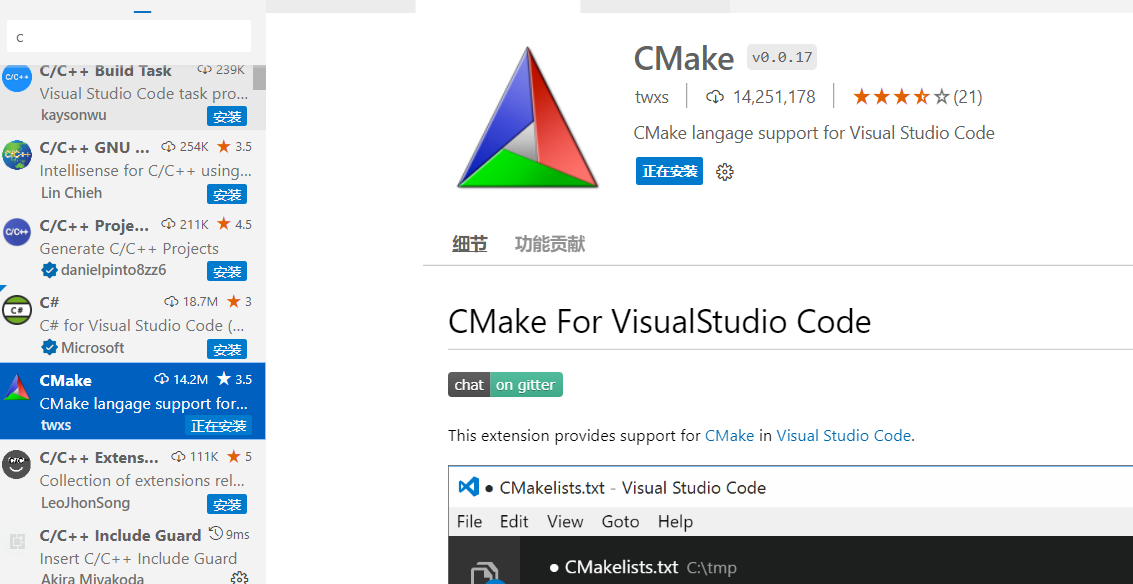
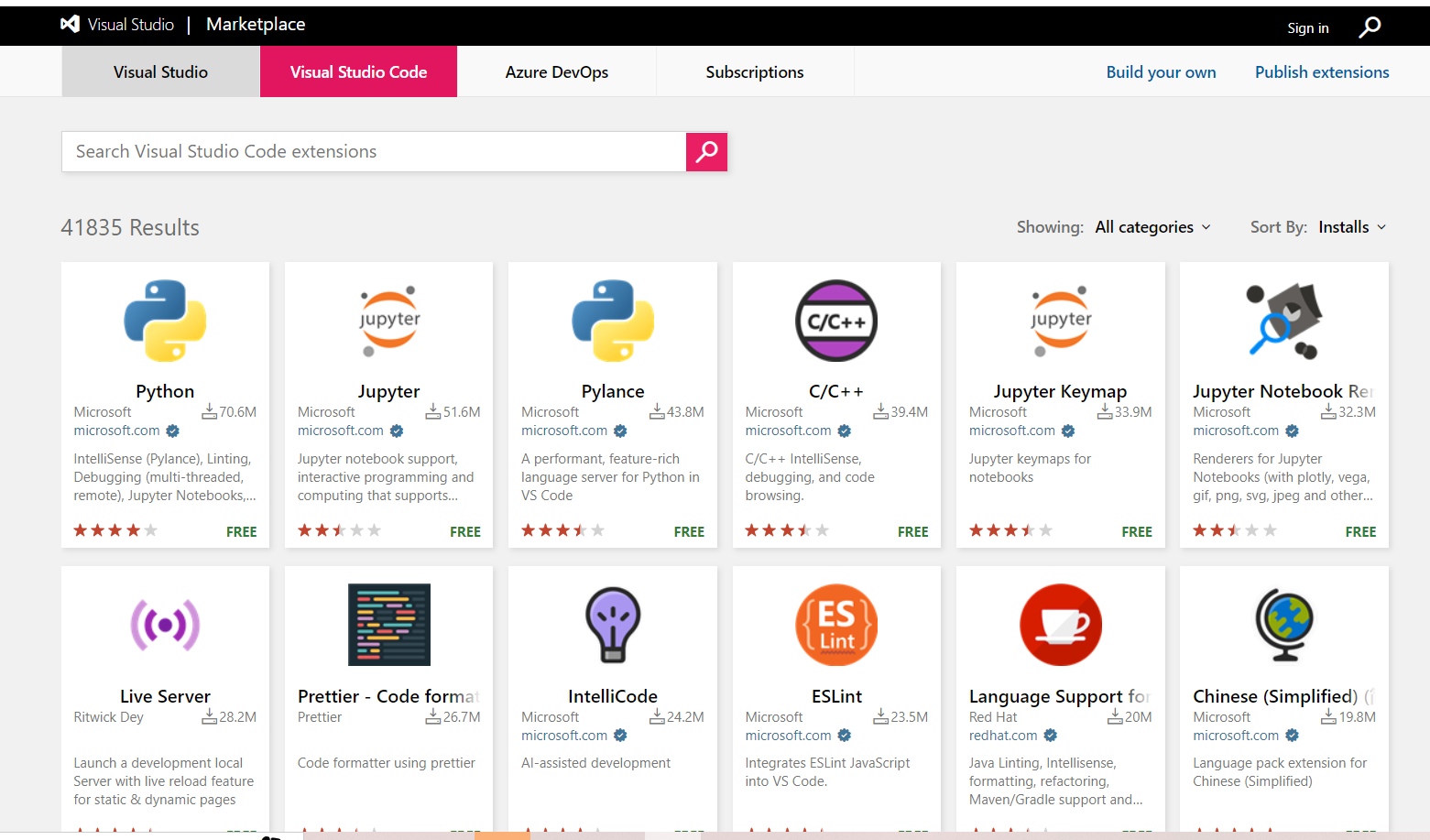
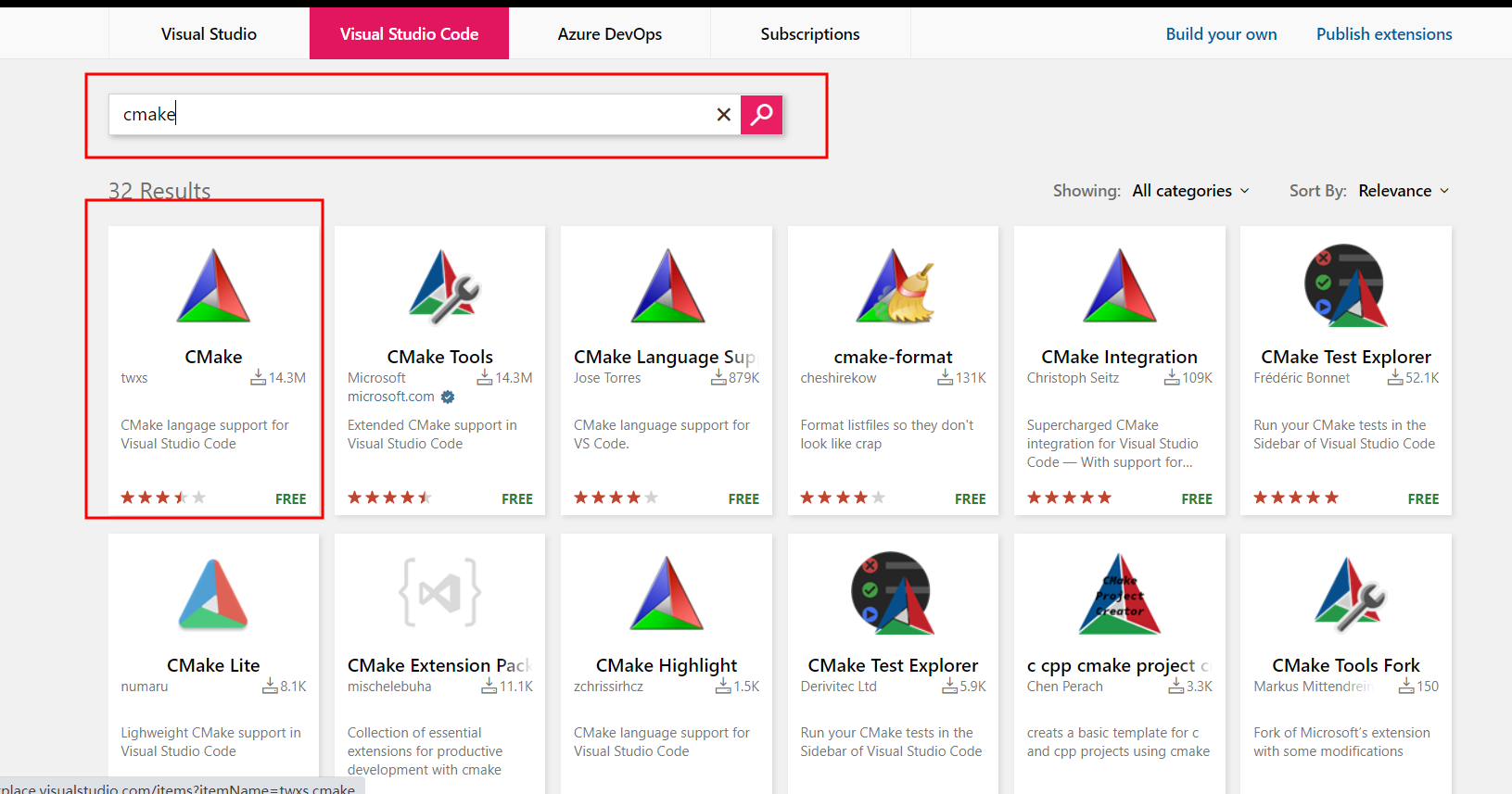
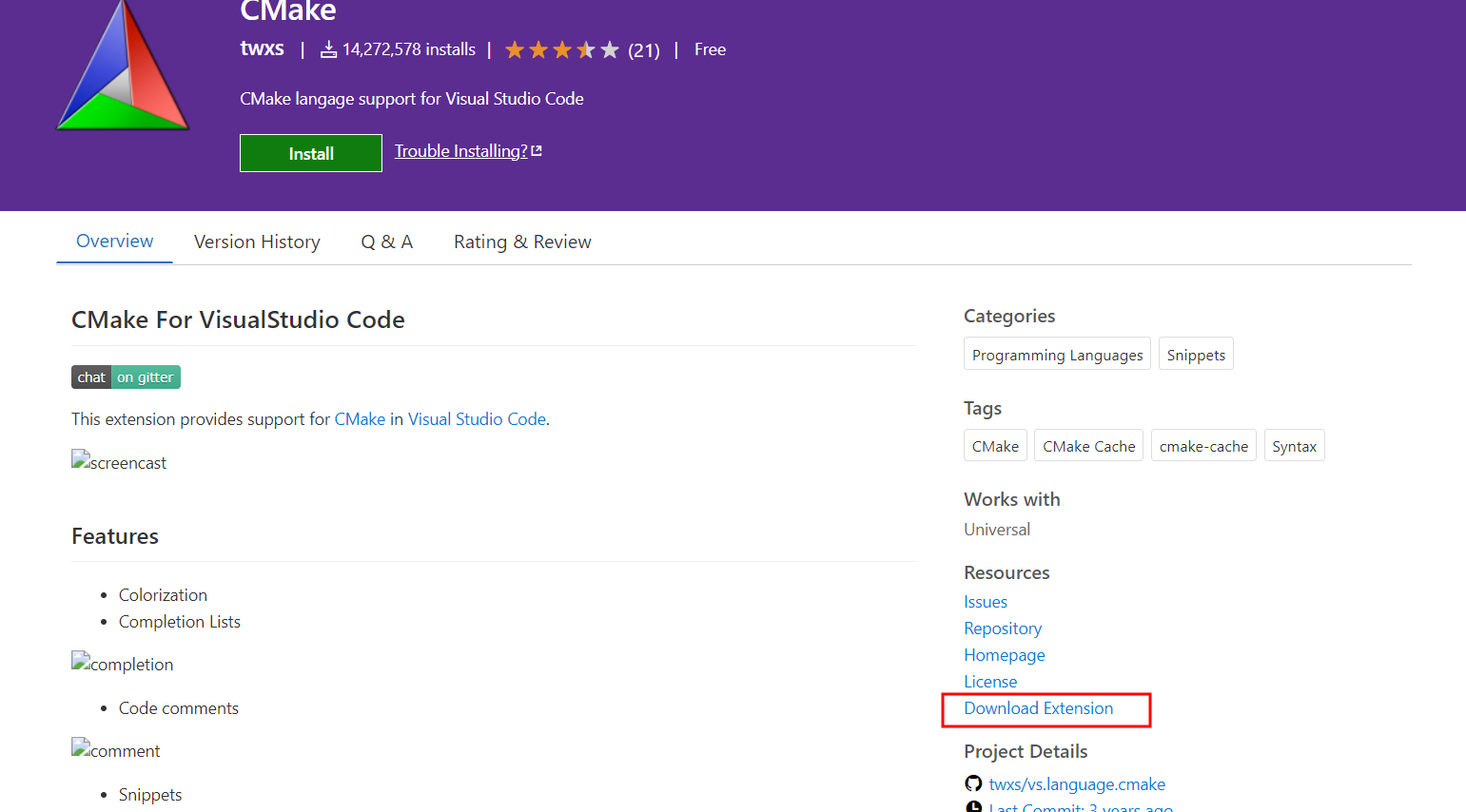
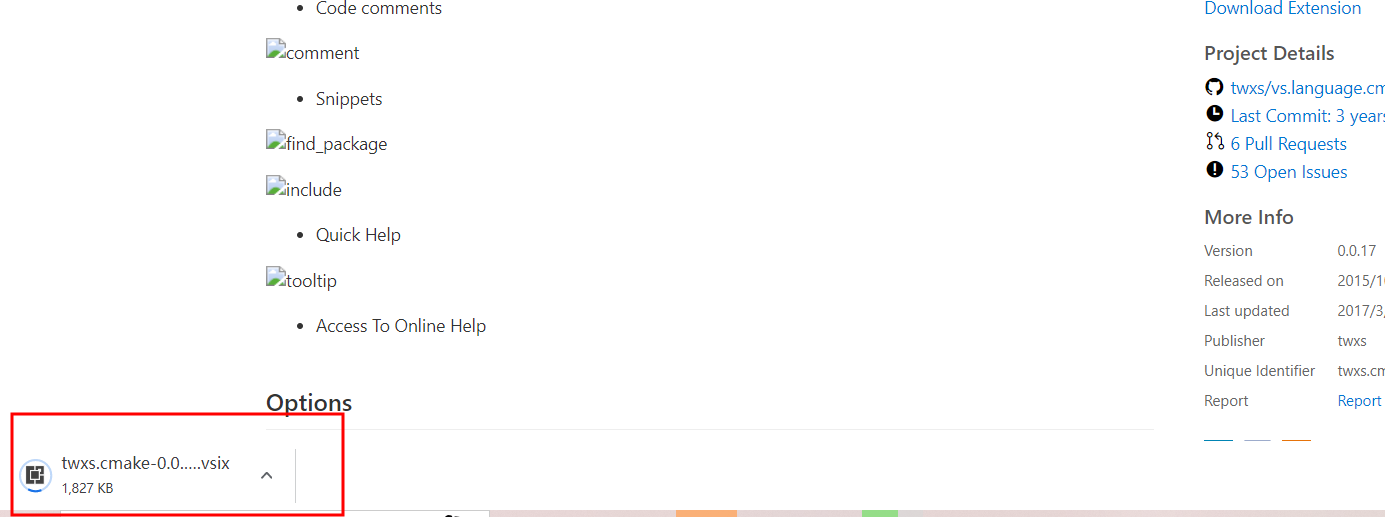
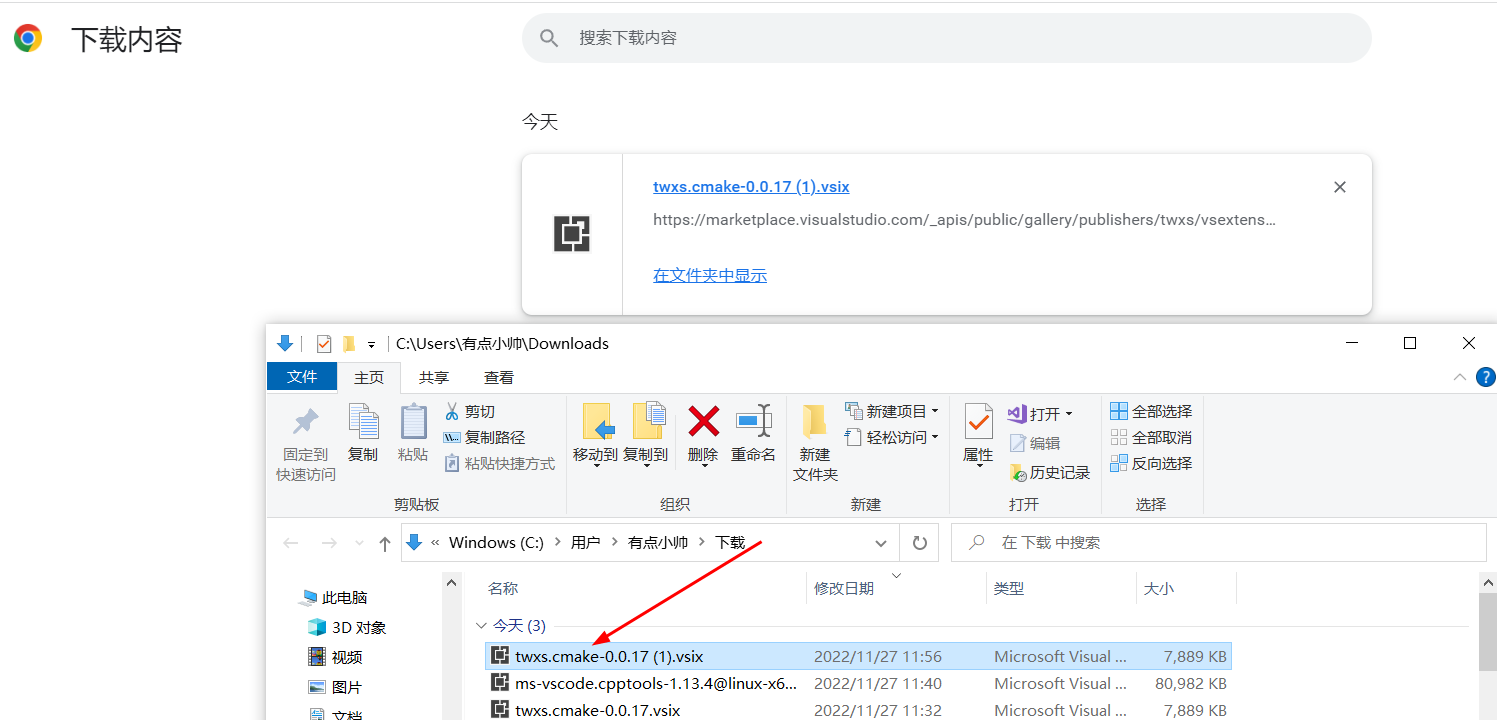
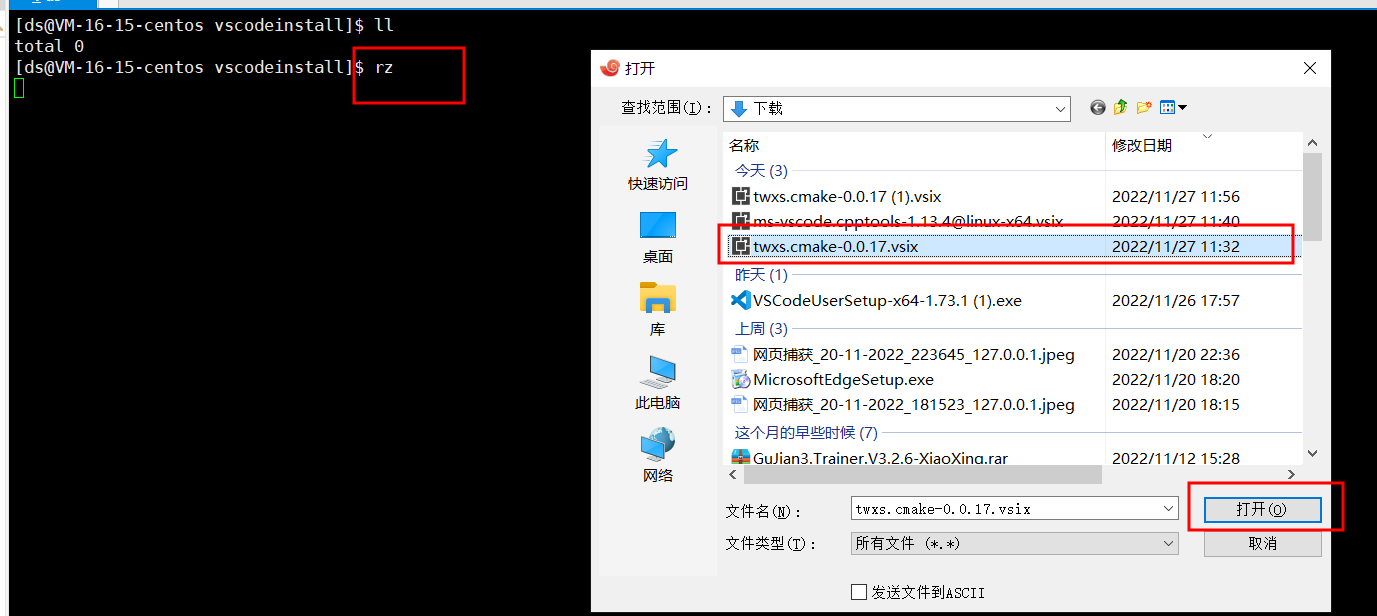



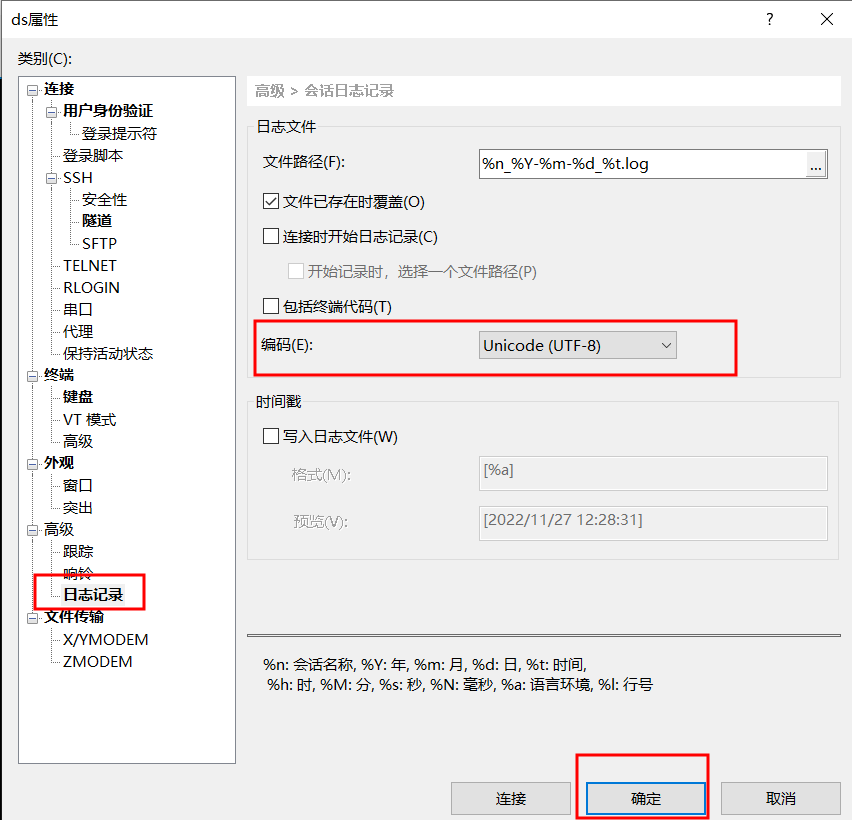
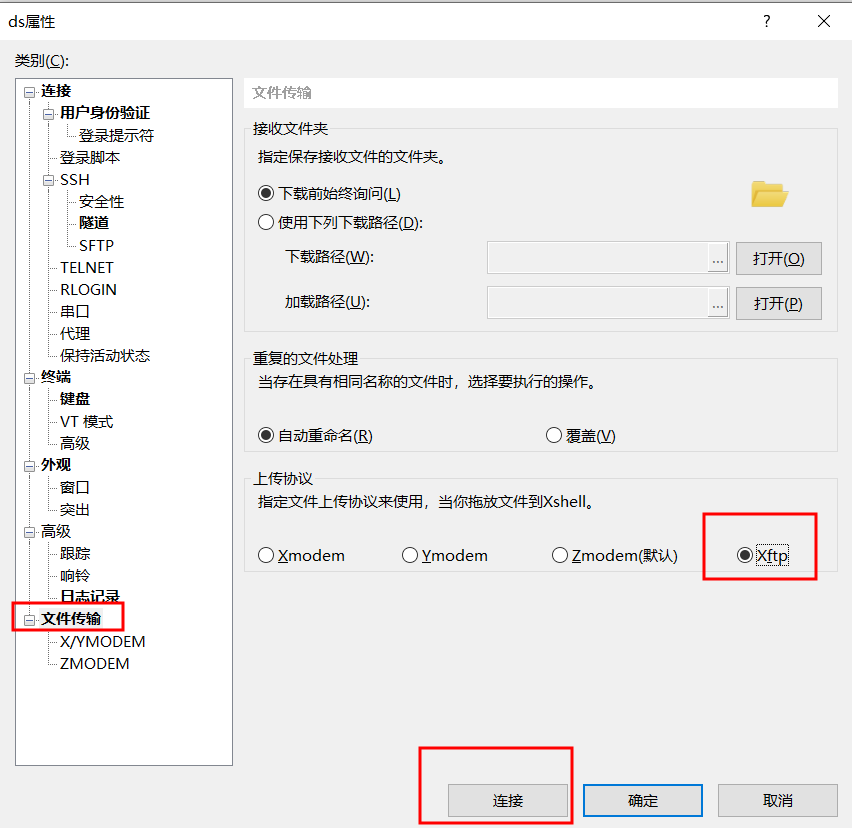

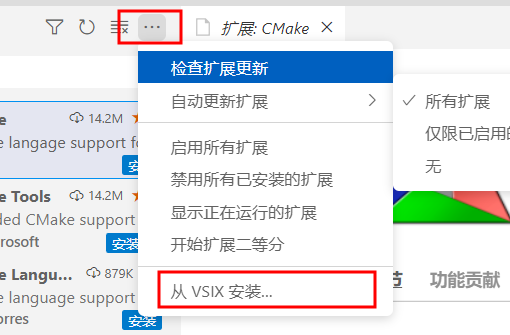
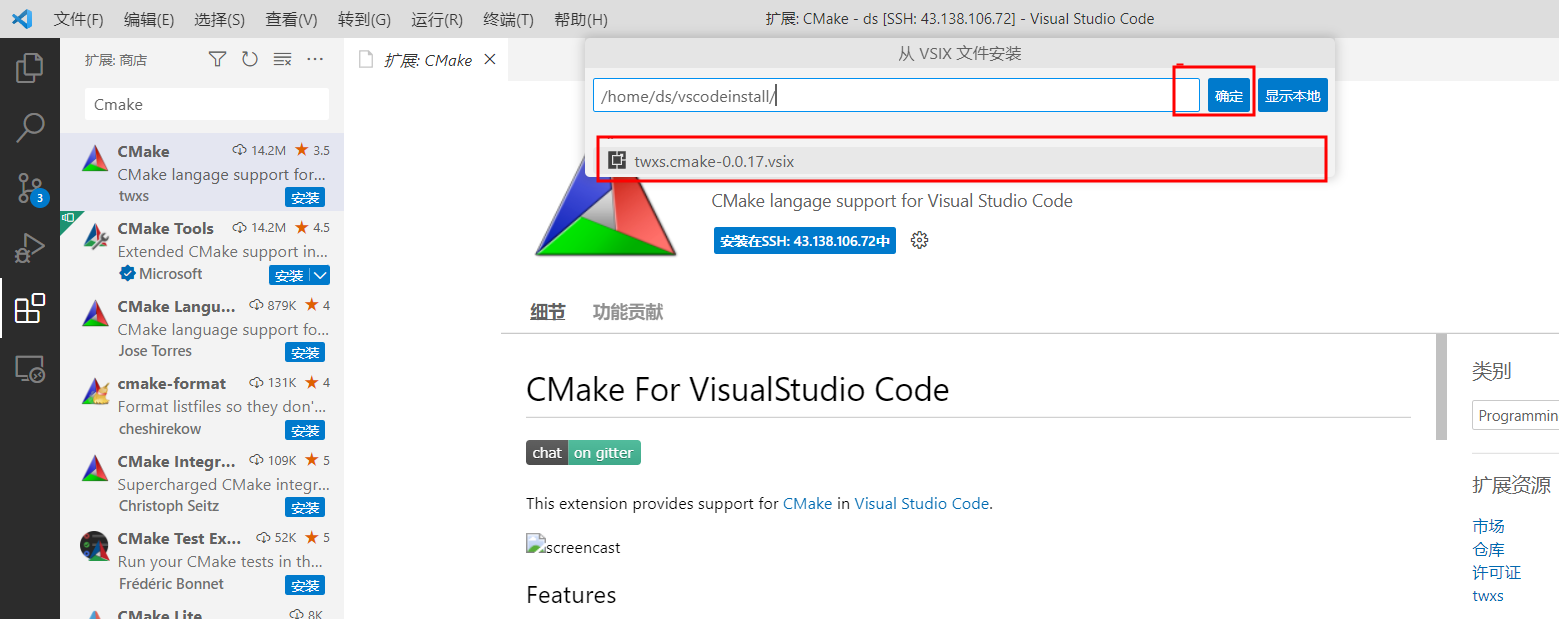















 3157
3157

 被折叠的 条评论
为什么被折叠?
被折叠的 条评论
为什么被折叠?










